티스토리 뷰
모든 강의 자료 : www.codingnow.co.kr/
기존 공식 홈페이지(http://www.mingw.org/)로는 더이상 서비스가 안되는 거 같습니다.
이곳저곳 검색하다가 드디어 찾았습니다.
신규 공식 홈페이지의 gcc 컴파일러 다운로드및 설치에 대해 알아 보겠습니다.
다운로드 경로를 바로 알고 싶으시면 아래 5)번 부터 보세요
메인페이지 부터 순서대로 정리 했습니다.
GCC, the GNU Compiler Collection
1. GCC 다운로드하기
1) 메인 페이지에 들어갑니다.(gcc.gnu.org/index.html) 입니다.
2) 우측 중간쯤에 Download/Binaries(gcc.gnu.org/install/binaries.html)를 클릭하여 들어갑니다.

3) 하단 쯤에 Microsoft Windows/mingw-w64 를 클릭(mingw-w64.org/doku.php)합니다.

4) Downloads 를 클릭합니다.(mingw-w64.org/doku.php/download)
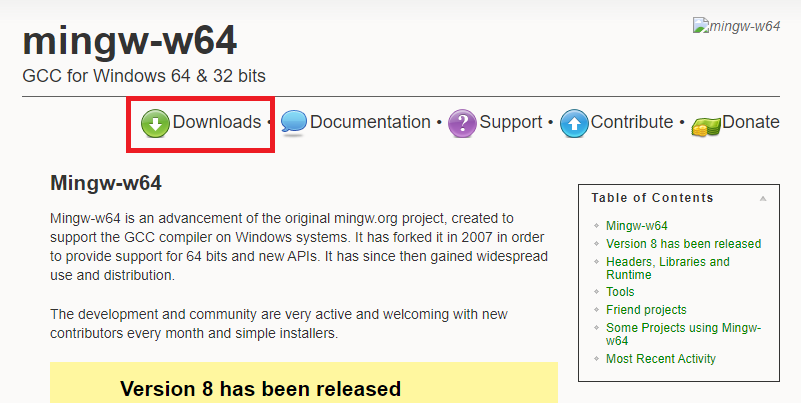
5) MingW-w64-builds 를 클릭합니다.(mingw-w64.org/doku.php/download/mingw-builds)

6) Sourceforge를 클릭합니다.(sourceforge.net/projects/mingw-w64/files/Toolchains%20targetting%20Win32/Personal%20Builds/mingw-builds/installer/mingw-w64-install.exe/download)

7) 잠시 기다리면 자동으로 다운로드 시작합니다.

2. 설치하기
1) 다운로드된 mingw-w64-install.exe 을 실행합니다.
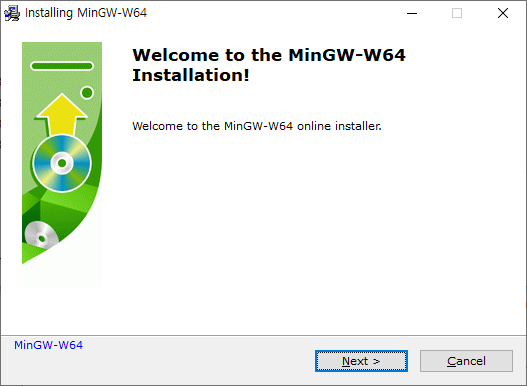
2) Setting에서 저는 64bit를 설치했습니다.

3) 다음으로 설치 경로를 물어보는데요. 나중에 환경설정을 해줘야 하니까 경로를 간단하게 바꿔주었습니다.
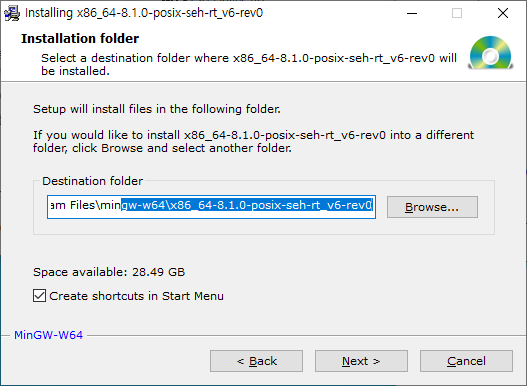
설치경로를 간단하게~~
경로를 변경하지 않아도 됩니다. path만 잘잡아 주면 되요.
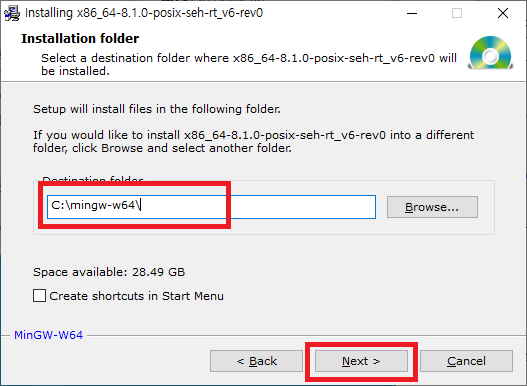
4) 설치가 시작됩니다.



5)설치가 완료되었습니다.

3. 환경설정하기
1) 환경변수 변경을 실행합니다.
윈도우 검색에서 "시스템 환경 변수 편집"을 검색하면 나옵니다.

환경변수를 클릭합니다.

2) Path를 클릭합니다. 그리고 gcc가 설치된 것의 폴더의 bin의 경로를 넣어줍니다.
저는 C:\mingw-w64\ 여기에 설치가 되어고 bin 은 C:\mingw-w64\mingw64\bin 여기에 있습니다.

3) 확인하기
cmd 창을 열어서 gcc를 실행해 봅니다. 아래와 같이 나오면 설치가 성공것입니다.

4. 코드 컴파일 및 실행해 보기
#include <stdio.h>
void main(void){
printf("hello !!");
}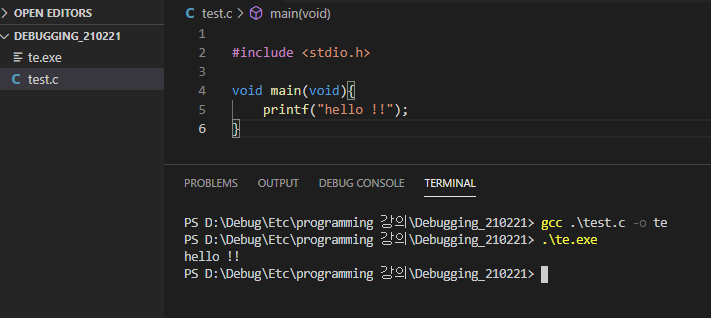
'C언어 강의' 카테고리의 다른 글
| C언어 기초활용하여 램덤수 맞추기 게임 만들기 (0) | 2021.02.01 |
|---|---|
| C언어 기초활용하여 10진수를 2진수로 출력하기 입니다. (0) | 2021.01.28 |
| C언어기초활용 최대최소구하기 배열과 함수 포인터 사용법도 같이 해봐요 (0) | 2021.01.27 |
| C언어 기초 활용 다중반복문을 사용하여 삼각형별과 다이아몬드별 (0) | 2021.01.26 |
| C언어 기초 강의 배열과 포인터 (0) | 2021.01.26 |
